Unity は、Google Play ストアの多くのゲームで使用されているクロス プラットフォーム ゲームエンジンです。Unity のモジュール式ツールを使用すると、2D または 3D の魅力的なモバイルゲームを開発、提供できます。
Android 用 Unity ゲームを作成する
Android のプレーヤー向けのゲーム エクスペリエンスを作成する手順は次のとおりです。
- Unity Hub をダウンロードしてインストールします。
Unity Hub を起動するには、[インストール] タブをクリックし、[Unity エディタをインストール] をクリックします。64 ビットアプリをサポートする Unity Editor のバージョンをインストールします。これらのバージョンは Android App Bundle をサポートしているため、サイズが小さく最適化されたダウンロードが可能です。
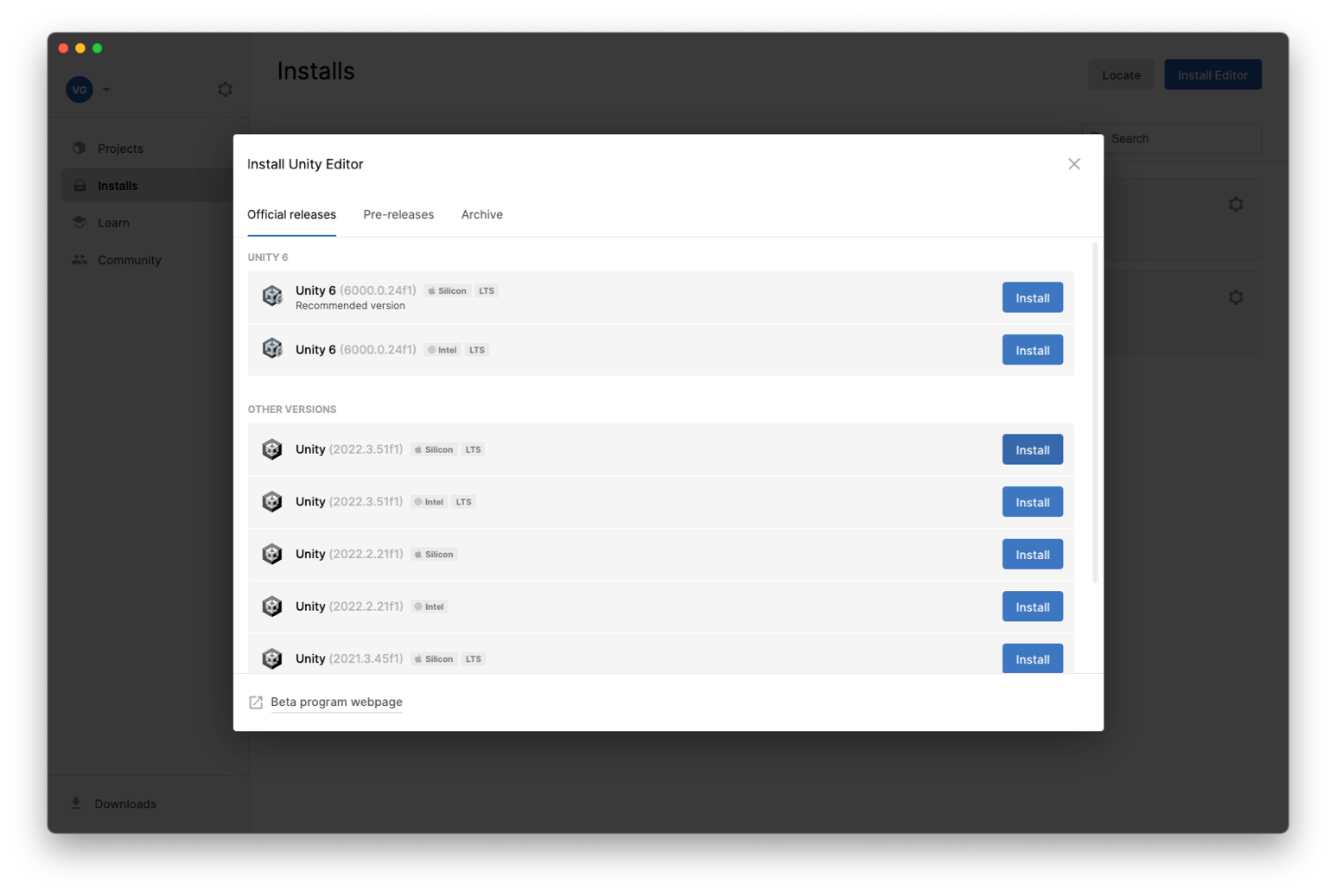
Unity Editor をインストールする際には、必ず Android Build Support モジュールの横にあるチェックボックスをオンにしてください。
- [Android Build Support] モジュールを展開します。Unity 2019 以降を使用している場合は、Android SDK & NDK Tools モジュールを追加します。
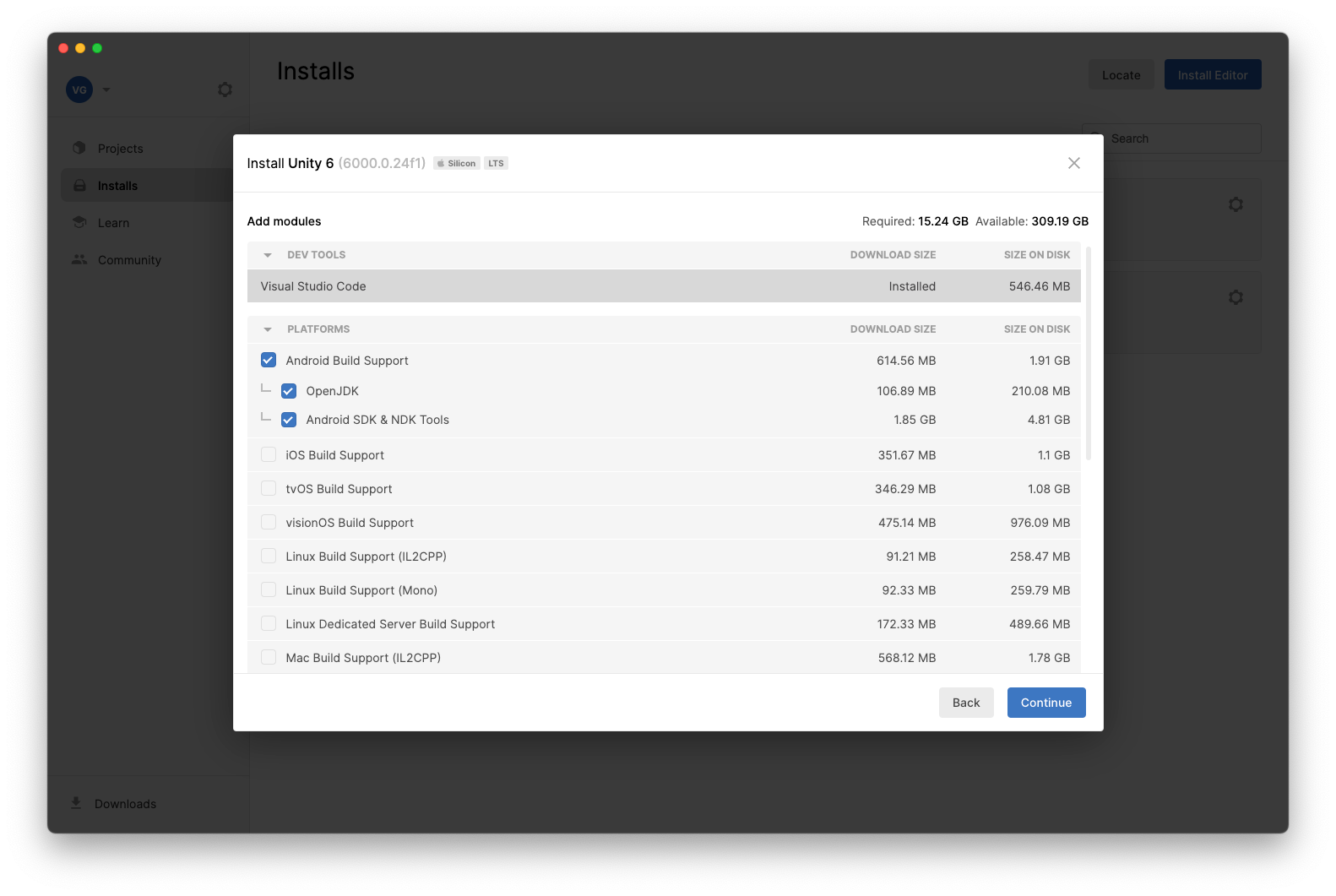
[プロジェクト] タブで、[新しいプロジェクト] をクリックします。
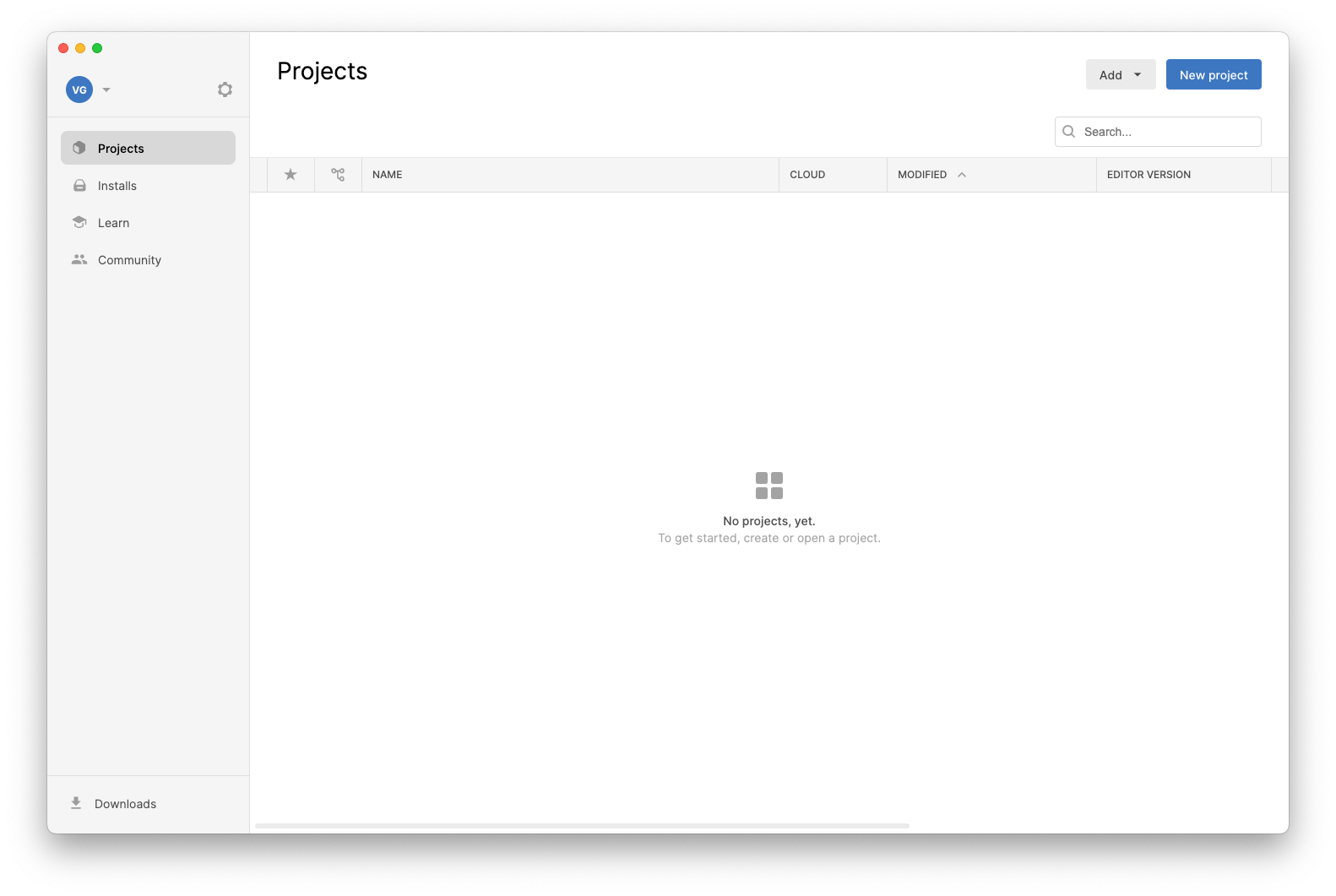
ゲームを開発するには、学習ページをご覧ください。
Play Asset Delivery
Play Asset Delivery を使用すると、AssetBundle などのアセットを Android App Bundle にパッケージ化して Google Play 経由で配信できます。この機能を Unity プラグインと統合する方法について詳しくは、ドキュメントと Runtime API リファレンスをご覧ください。
Play Integrity API
Play Integrity API を使用すると、ゲームが改変されていないか、Google Play によってインストールされたゲームか、正規の Android 搭載デバイスまたは PC 版 Google Play Games の正規のインスタンスで実行されているかなどをチェックできます。危険なトラフィックを検出したときに、ゲームのバックエンド サーバーが応答して、不正アクセスや不正行為を防ぐことができます。この機能を Unity プラグインと統合する方法について詳しくは、ドキュメントと Runtime API リファレンスをご覧ください。
Google Play アプリ内アップデート
Google Play アプリ内アップデートを使用すると、新しいバージョンが利用可能になったときに、ユーザーが Google Play ストアにアクセスしなくても、ゲームの最新バージョンにアップデートするようユーザーに促すことができます。この機能を Unity プラグインと統合する方法について詳しくは、ドキュメントと Runtime API リファレンスをご覧ください。
Google Play アプリ内レビュー
Google Play In-app Reviews を使用すると、ゲームから離れることなく、ユーザーに Google Play ストアの評価やレビューの送信を促すことができます。この機能を Unity プラグインと統合する方法について詳しくは、ドキュメントと Runtime API リファレンスをご覧ください。
Play ゲームサービス
Play Games サービスでは、Unity のソーシャル インターフェースを介して Google Play Games API にアクセスし、Google Play Games アカウントによるプレーヤー認証、フレンドリストとのやり取り、アチーブメントの管理(ロック解除、公開、増加)などの機能へのアクセスを提供できます。セットアップと使用方法の詳細については、ドキュメントをご覧ください。
16 KB ページサイズのサポート
ページとは、オペレーティング システムがメモリを管理する際の粒度です。オペレーティング システムのパフォーマンスを全体的に改善し、デバイス メーカーがこのトレードオフを行えるようにするため、Android 15(API レベル 35)以上では、4 KB または 16 KB のページサイズで実行できます。16 KB のページサイズで構成されたデバイスでは、平均してメモリ使用量が若干増加しますが、パフォーマンスが大幅に向上します。
Unity は、Unity 2021、2022、Unity 6 で 16 KB ページをサポートしています。

